PC/모바일을 사용하여 Spotify에서 장치를 한 번에 제거하는 방법은 무엇입니까?
Spotify 음악을 듣고 싶다면 웹 플레이어, 데스크톱 앱, 모바일 앱에서 해당 서비스에 액세스할 수 있습니다. 스마트 TV, 스마트워치, 게임 콘솔에서도 Spotify를 찾을 수 있습니다. 그러나 Spotify를 사용하면 최대 XNUMX개의 장치에서 계정에 로그인할 수 있으며 한 번에 하나의 장치에서 음악을 재생할 수 있습니다. 기기 한도를 초과하면 음악이 재생되지 않을 수 있습니다. 이런 상황에서는 배워야 한다 Spotify에서 장치를 제거하는 방법. 내 Spotify 계정에서 장치를 어떻게 제거하나요? Spotify의 오프라인 장치를 단계별로 제거하는 방법을 살펴보겠습니다.
컨텐츠 가이드 방법 1. Spotify에서 수동으로 장치 제거방법 2. Spotify에서 모든 장치 제거방법 3. Spotify에서 파트너 장치 제거보너스: 장치 제한 없이 Spotify를 듣는 방법은 무엇입니까?자주 묻는 질문결론적으로
방법 1. Spotify에서 수동으로 장치 제거
장치 제한을 초과한 경우 Spotify에서 장치를 제거하는 방법은 무엇입니까? 장치를 제거하는 데 사용할 수 있는 첫 번째 방법 스포티 파이 사용된 기기에서 Spotify 앱을 수동으로 로그아웃하고 있습니다.
모바일 및 태블릿에서 로그아웃: Spotify 모바일 앱에서 프로필 사진을 탭하세요. 그런 다음 설정 및 개인정보를 클릭하세요. 아래쪽으로 스크롤합니다. 로그아웃을 탭하세요.
데스크톱 및 웹 플레이어에서 로그아웃합니다. 상단의 프로필 사진을 탭하세요. 로그아웃을 선택합니다.
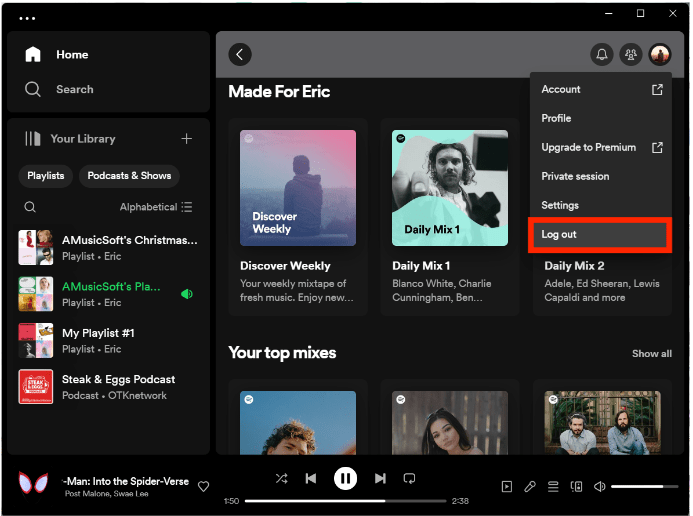
이 방법은 로그인한 장치가 많지 않은 경우에만 적용 가능합니다. 특정 장치에 이 방법을 사용할 수 있습니다.
방법 2. Spotify에서 모든 장치 제거
Spotify에서 장치를 한 번에 제거하는 방법은 무엇입니까? Spotify 계정에 로그인한 모든 장치를 제거하려면 "모든 곳에서 로그아웃" 옵션을 사용하도록 선택할 수 있습니다. 이 프로세스를 수행하려면 브라우저가 필요합니다.
윈도우 PC/맥에서
Windows PC/Mac의 Spotify에서 장치를 제거하려면 다음과 같은 간단한 단계를 따르십시오.
1 단계 Spotify 데스크톱 앱을 열고 상단의 프로필 사진을 클릭하세요.
2 단계 드롭다운 메뉴에서 계정을 클릭합니다.
3 단계 귀하의 계정 페이지로 이동됩니다.
4 단계 모든 곳에서 로그아웃 옵션이 나올 때까지 아래로 스크롤합니다.
5 단계 모든 장치의 Spotify 계정에서 로그아웃하려면 클릭하세요.

방법 3. Spotify에서 파트너 장치 제거
음악 재생을 위해 타사 앱이나 파트너 장치를 사용할 때 Spotify에서 장치를 제거하는 방법은 무엇입니까? "로그아웃" 및 "모든 곳에서 로그아웃" 옵션에는 스피커(Amazon Echo/Sonos/Apple HomePod), 게임 콘솔(PS4/PS5/Xbox) 및 TV(Apple TV/Roku/Samsung)를 포함한 파트너 장치가 포함되지 않습니다. /Amazon Fire), 따라서 앱 페이지로 이동하여 액세스 제거를 선택해야 합니다. Spotify에서 파트너 장치를 제거하려면 다음과 같은 간단한 단계를 따르십시오.
1 단계 Spotify 데스크톱 앱을 열고 상단의 프로필 사진을 클릭하세요. 드롭다운 메뉴에서 계정을 클릭합니다.
2 단계 귀하의 계정 페이지로 이동됩니다. 보안 및 개인정보 보호 옵션이 나올 때까지 아래로 스크롤하세요.
3 단계 그런 다음 앱 관리를 클릭합니다.
4 단계 연결을 끊으려는 타사 앱이나 플랫폼을 선택하고 액세스 제거를 클릭합니다.
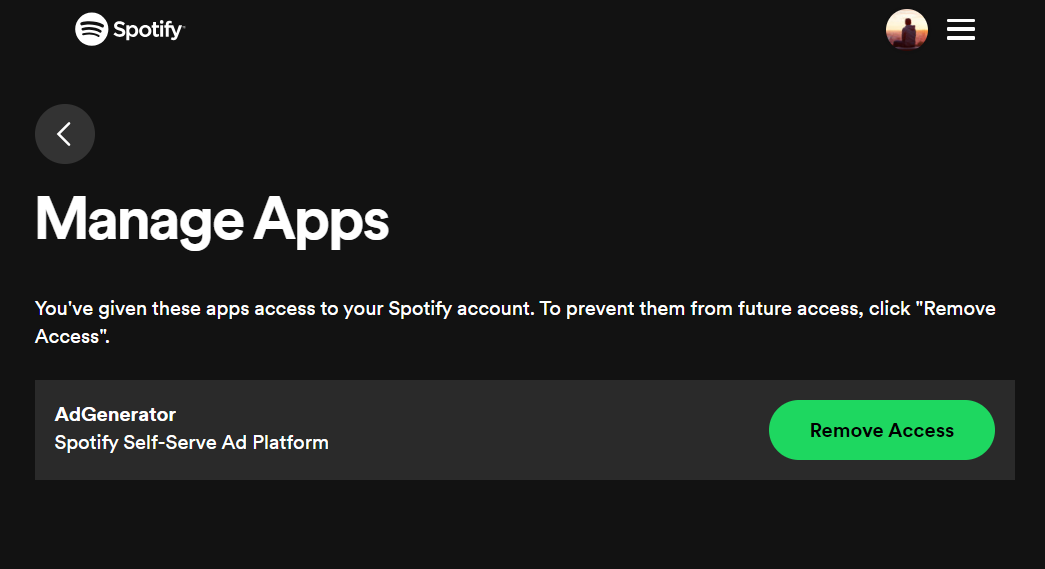
관심이있을 수 있습니다.
보너스: 장치 제한 없이 Spotify를 듣는 방법은 무엇입니까?
여러 장치에서 동일한 계정을 사용할 수 있더라도 특정 시간에 하나의 활성 스트리밍 세션만 가질 수 있습니다. 따라서 한 번에 하나의 장치만 스트리밍할 수 있습니다. 장치 제한을 초과하는 경우 Spotify에서 장치를 제거하는 방법을 배워야 합니다. 기기 제한 없이 Spotify 음악을 듣는 쉬운 방법이 있나요? 네, 있어요! Spotify 노래를 MP3로 다운로드하여 컴퓨터에 저장하면 모든 장치에서 Spotify 노래를 계속 전송하고 재생할 수 있습니다.
AMusicSoft Spotify Music Converter 견고하다 Spotify용 DRM 음악 변환기. Spotify에서 다운로드한 모든 트랙은 DRM 보호 기능이 있는 OGG Vorbis 형식으로 인코딩됩니다. 이 보호 기능은 다운로드한 Spotify 음악 파일을 승인되지 않은 기기에서 액세스할 수 없도록 합니다. AMusicSoft 소프트웨어는 Spotify 음악의 DRM 보호를 제거하고 MP3, M4A, WAV, FLAC 등 일반적인 기기 및 플랫폼과 호환되는 주류 오디오 형식으로 변환할 수 있습니다. AAC.
AMusicSoft Spotify Music Converter 5배 빠른 변환 및 복호화 도구입니다. AMusicSoft는 또한 음악 품질을 유지하는 무손실 변환 기능을 제공합니다. AMusicSoft 프로그램의 도움으로 Spotify 음악을 MP3로 쉽게 다운로드한 다음, 다운로드한 노래를 컴퓨터에 저장하거나 MP3 플레이어, USB 드라이브 또는 스피커로 전송하여 Spotify에 연결하지 않고도 재생할 수 있습니다. 그리고 더 이상 다른 기기에서 Spotify의 로그인 문제에 대해 걱정할 필요가 없습니다.
음악을 다운로드하기 위해 Spotify Premium을 사용할 필요가 없습니다. 그러니 이 놀라운 도구를 직접 사용해 보고 싶다면 AMusicSoft 공식 웹사이트를 방문하여 설치 프로그램을 다운로드하세요.
AMusicSoft로 Spotify 노래를 무료로 다운로드하세요 Spotify Music Converter
1 단계 : 컴퓨터에서 AMusicSoft 소프트웨어를 실행하고 Spotify 계정에 로그인합니다. 음악 라이브러리로 이동합니다. 드래그 앤 드롭으로 변환하려는 노래를 선택합니다.

2 단계 : 원하는 오디오 형식과 음악 파일의 소프트 카피를 저장할 대상 경로를 선택하세요.

3 단계 : 선택한 노래와 형식이 만족스러우면 "변환" 버튼을 클릭하여 변환 프로세스를 시작할 수 있습니다. 변환 시간은 변환한 파일 수에 따라 달라집니다.

변환된 파일이 있으면 "변환됨" 탭으로 이동하여 "출력 파일 보기"를 클릭하여 설정한 폴더에서 잘 다운로드된 Spotify 음악 파일을 찾아야 합니다. 그런 다음 Spotify 노래를 모든 장치로 전송할 수 있습니다.
자주 묻는 질문
Q1: Spotify가 내 장치에서 계속 로그아웃되는 이유는 무엇입니까?
Spotify 계정 로그인 제한 초과, 오래된 Spotify 앱 사용, Spotify 서버 다운 등을 포함하여 이러한 현상이 발생하는 데는 여러 가지 이유가 있을 수 있습니다. 이 문제를 해결하려면 이 문서에 따라 Spotify에서 장치를 제거할 수 있습니다. 심층적인 가이드가 필요하시면 클릭하세요. Spotify가 계속 로그아웃되는 문제를 해결하는 최고의 8가지 방법 그것을 보려면!
Q2: Spotify 음악을 재생하는 데 가장 적합한 장치는 무엇입니까?
Mighty Vibe, iPod, 스마트워치는 Spotify를 듣기에 가장 좋은 기기 중 하나입니다. 위에 나열된 기기를 살 여유가 있는 사람은 많지 않다는 걸 알고 있습니다(예를 들어, 새로운 Apple Watch Series 9는 399달러입니다). 하지만 AMusicSoft 소프트웨어로 Spotify 노래를 MP3로 다운로드할 수 있으므로 모든 MP3 플레이어에서 재생할 수 있으므로 선택은 솔직히 여러분에게 달려 있습니다!
관심이있을 수 있습니다. 최고의 휴대용 Spotify 플레이어 MP5 장치 3개 >>
Q3: 내 Spotify가 해킹된 이유는 무엇입니까?
공용 장치에서 Spotify에 로그인하는 경우 다른 사람이 귀하의 계정에 접근하는 것을 방지하기 위해 Spotify를 사용한 후 로그아웃해야 합니다. 모든 기기와 웹 페이지에서 한 번에 로그아웃하려면 방법 2를 따르세요.
결론적으로
Spotify에서 장치를 제거하는 방법에는 여러 가지가 있습니다. 간단하고 쉬운 단계로 진행됩니다. 이러한 장치를 제거한 후에는 더 나은 청취 환경과 다른 장치에 대한 더 나은 접근성을 기대할 수 있습니다. 장치 제한 없이 여러 장치에서 Spotify 파일을 재생하려면 Spotify 파일을 다운로드하고 다음을 통해 보다 일반적으로 사용되는 형식으로 변환하는 방법을 알아야 합니다. AMusicSoft Spotify Music Converter. AMusicSoft 소프트웨어는 뛰어난 기능을 제공하며, 암호 해독 및 변환이 매우 쉽습니다.
사람들은 또한 읽습니다
로버트 패브리는 열렬한 블로거이며, 기술에 관심이 많은 열광자입니다. 그는 몇 가지 팁을 공유함으로써 여러분을 오염시킬 수도 있습니다. 그는 또한 음악에 대한 열정이 있으며, 이 주제에 대해 AMusicSoft에 글을 썼습니다.